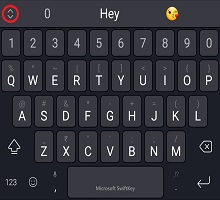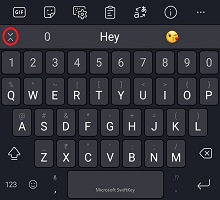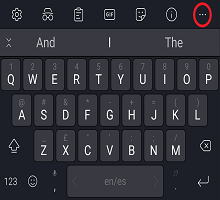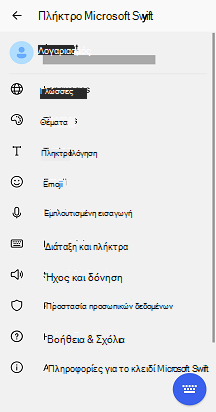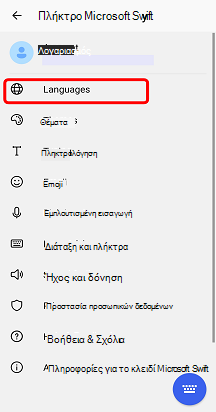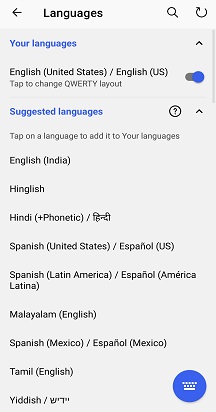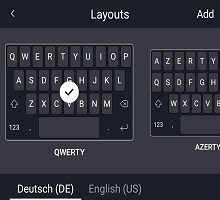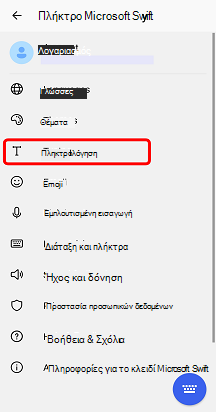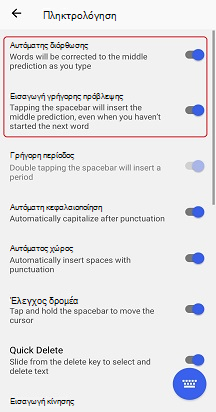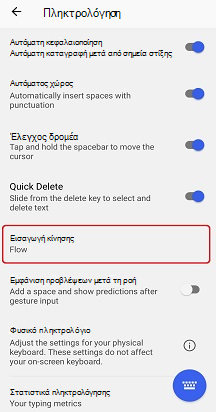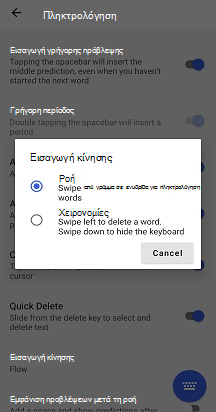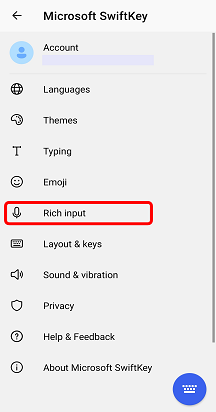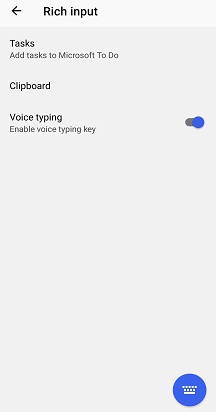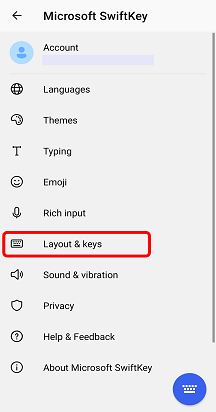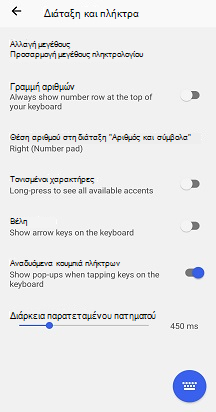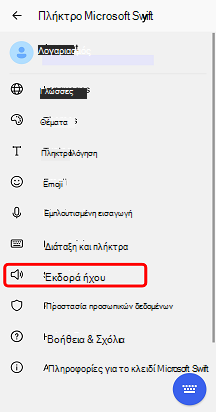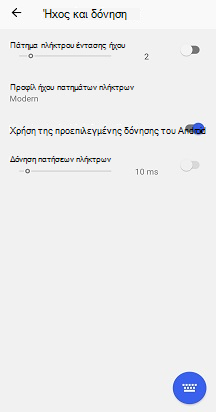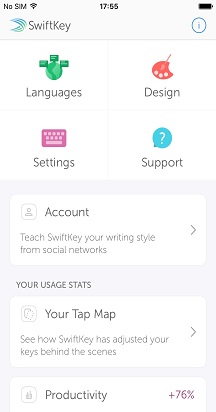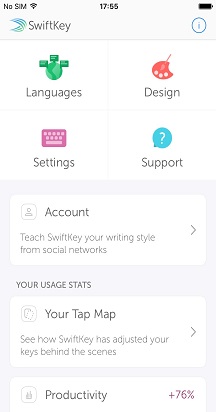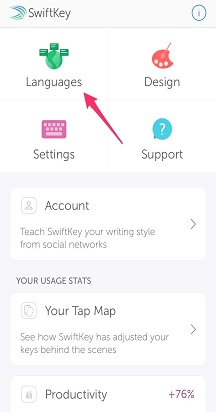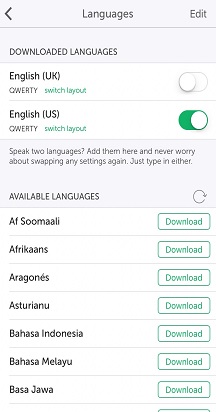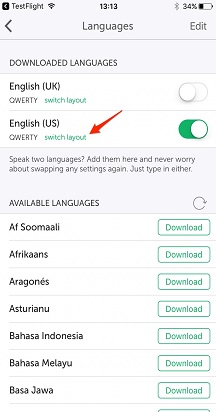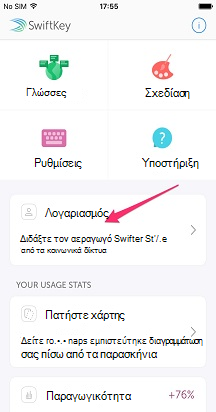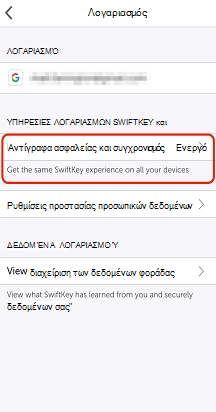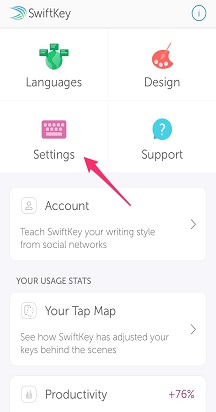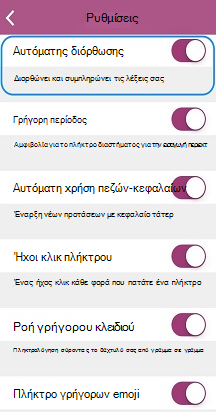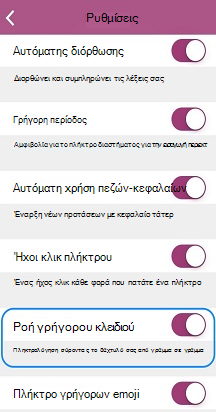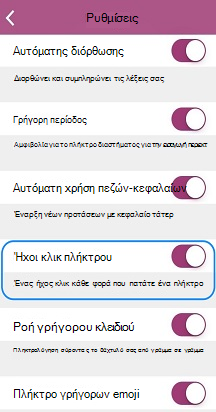Όλοι γνωρίζουμε ότι η πληκτρολόγηση μπορεί να είναι απογοητευτική κατά καιρούς - η αντιμετώπιση των τυπογραφικών λαθών, των μεγάλων λέξεων και της αναπόφευκτης αυτόματης διόρθωσης αποτυγχάνει. Έχουμε δημιουργήσει αυτόν τον εύχρηστο οδηγό για να σας βοηθήσουμε να ρυθμίσετε Microsoft SwiftKey και να εργαστείτε απρόσκοπτα.
1 - Προσαρμογή Microsoft SwiftKey
Μία από τις κορυφαίες συμβουλές για να Microsoft SwiftKey να εργαστείτε για εσάς είναι να εξοικειωθείτε πραγματικά με τη γραμμή εργαλείων και τις ρυθμίσεις - π.χ. το κέντρο εντολών.
Γραμμή εργαλείων
Η γραμμή εργαλείων έχει σχεδιαστεί ως το σπίτι για όλο το περιεχόμενο και τις δυνατότητες που χρησιμοποιείτε συχνότερα.
Η γραμμή εργαλείων είναι εύκολα προσβάσιμη από το πληκτρολόγιο SwiftKey. Απλώς πατήστε το εικονίδιο στα αριστερά της γραμμής πρόβλεψης για να ανοίξετε/αναπτύξετε τη Γραμμή εργαλείων.
Για πιο λεπτομερείς πληροφορίες σχετικά με τη γραμμή εργαλείων, ανατρέξτε σε αυτό το άρθρο.
ρυθμίσεις SwiftKey
Μπορείτε να βρείτε πολλές από τις ρυθμίσεις που θα χρησιμοποιείτε σε καθημερινή βάση στη γραμμή εργαλείων. Ωστόσο, για πλήρη έλεγχο, θα πρέπει να ανοίξετε σωστά το Microsoft SwiftKey Ρυθμίσεις.
Από τη γραμμή εργαλείων:
-
Πατήστε τις τρεις τελείες ... και, στη συνέχεια, το εικονίδιο "Ρυθμίσεις".
Εναλλακτικά:
-
Ανοίξτε την εφαρμογή Microsoft SwiftKey απευθείας από τη συσκευή σας.
Μέσα από αυτές τις ρυθμίσεις, θα μπορείτε πραγματικά να ρυθμίσετε με ακρίβεια Microsoft SwiftKey και να ρυθμίσετε στοιχεία όπως τα πακέτα/διατάξεις γλώσσας, τις επιλογές ήχου/δόνησης και τις προτιμήσεις διόρθωσης κειμένου.
2 - Γλώσσες
Microsoft SwiftKey υποστηρίζει περισσότερες από 700 γλώσσες, επομένως, ακόμα και αν μιλάτε περισσότερες από μία, υπάρχει μεγάλη πιθανότητα να υποστηρίξουμε τη δική σας! Επίσης, μπορείτε να πληκτρολογήσετε σε έως πέντε γλώσσες ταυτόχρονα, επομένως αυτό σημαίνει λιγότερη απογοήτευση κατά την αλλαγή και περισσότερο χρόνο για την πληκτρολόγηση σε αυτές που αγαπάτε.
Λήψη/ενεργοποίηση γλωσσών
Κατ' αρχάς, πού μπορείτε να κατεβάσετε και να ενεργοποιήσετε τις γλώσσες σας;
-
Άνοιγμα της εφαρμογής Microsoft SwiftKey: Πατήστε "Γλώσσες"
-
Από τη γραμμή εργαλείων: Πατήστε τις τρεις τελείες ... > επιλέξτε το εικονίδιο "Διατάξεις" > πατήστε το εικονίδιο "Υδρόγειος"
Θα εμφανιστεί μια μεγάλη λίστα με τις διαθέσιμες γλώσσες. Πατήστε σε μια γλώσσα για να κάνετε λήψη της.
Όλες οι γλώσσες που έχετε λάβει θα είναι ενεργοποιημένες από προεπιλογή (έως πέντε το πολύ ταυτόχρονα). Επίσης, θα σας δοθεί η επιλογή να αλλάξετε τη διάταξη του πληκτρολογίου, εάν το επιθυμείτε.
Για να μάθετε περισσότερα: Ποιες γλώσσες υποστηρίζονται αυτή τη στιγμή για Microsoft SwiftKey σε Συσκευές Android;
Ρύθμιση διάταξης γλώσσας
Μπορεί να θέλετε να πληκτρολογήσετε γερμανικά, αλλά με διάταξη πληκτρολογίου QWERTY ή στα Αγγλικά με διάταξη QWERTZ.
Αφού κάνετε λήψη ενός πακέτου γλωσσών, πατήστε το πλαίσιο κάτω από αυτό για να δείτε μια λίστα με τις διαθέσιμες διατάξεις και επιλέξτε αυτήν που θέλετε. Εναλλακτικά, πατήστε το εικονίδιο "Διάταξη" που βρίσκεται, επεκτείνοντας τη γραμμή εργαλείων.
Διαβάστε περισσότερα: Πώς γίνεται αλλάξετε τη διάταξη πληκτρολογίου (π.χ. QWERTY σε AZERTY);
3 - Εξατομίκευση και δημιουργία αντιγράφων ασφαλείας των λέξεων σας
Η υπερτροφοδοσία χρεώνει την εμπειρία SwiftKey σας από την αρχή με έναν λογαριασμό Microsoft SwiftKey.
λογαριασμός Microsoft SwiftKey
Ο λογαριασμός Microsoft SwiftKey σας είναι μια δωρεάν υπηρεσία συμμετοχής που βελτιώνει το πληκτρολόγιο Microsoft SwiftKey αξιοποιώντας την ισχύ του cloud. Ως μέρος αυτού, μπορείτε να κάνετε τα εξής:
-
Προσαρμόστε άμεσα τις προβλέψεις σας σε εσάς, επιτρέποντας στους Microsoft SwiftKey να μάθουν από τον τρόπο που πληκτρολογείτε σε μια σειρά κοινωνικών δικτύων (συμπεριλαμβανομένων των Facebook και του Twitter).
-
Αποθηκεύστε με ασφάλεια τις λέξεις που χρησιμοποιείτε συχνότερα και συγχρονίστε τις σε όλες τις συσκευές σας (μην χάσετε ποτέ ξανά τις λέξεις που μάθατε).
Το μόνο που χρειάζεσαι για να κάνεις αυτή τη μαγεία είναι να:
-
Δημιουργήστε έναν λογαριασμό Microsoft SwiftKey ανοίγοντας την εφαρμογή από τη συσκευή σας.
-
Βεβαιωθείτε ότι είναι ενεργοποιημένη η επιλογή "Αντίγραφα ασφαλείας & συγχρονισμός".
Προστασία προσωπικών δεδομένων και ασφάλεια δεδομένων
Είναι σημαντικό να γνωρίζετε ότι λαμβάνουμε πολύ σοβαρά υπόψη τα προσωπικά δεδομένα και την ασφάλεια των δεδομένων. Ο λογαριασμός Microsoft SwiftKey είναι μια opt-in, ασφαλής, κρυπτογραφημένη υπηρεσία και σας παρέχει τον πλήρη έλεγχο των δεδομένων σας. Η ισχυρή πολιτική προστασίας προσωπικών δεδομένων μας εξηγεί και προστατεύει τα δικαιώματα και την προστασία των προσωπικών δεδομένων σας.
Για περαιτέρω γενικές πληροφορίες σχετικά με τον λογαριασμό Microsoft SwiftKey, την εξατομίκευση και τη δημιουργία αντιγράφων ασφαλείας & συγχρονισμό, συνεχίστε εδώ.
4 - Προσαρμογή του πληκτρολογίου
το Microsoft SwiftKey προσφέρει πολλές επιλογές όσον αφορά την προσαρμογή της εμπειρίας πληκτρολόγησης.
Διόρθωση κειμένου
Microsoft SwiftKey όχι μόνο διορθώνει τα τυπογραφικά λάθη σας, αλλά επίσης προβλέπει την *επόμενη* λέξη σας (π.χ. διαβάζει το μυαλό σας!). Το πλήκτρο διαστήματος παίζει σημαντικό ρόλο εδώ, μπορείτε να το ορίσετε ώστε να κάνει ένα από τα εξής:
-
Εισάγει πάντα τη μέση πρόβλεψη (επιλέξτε "Εισαγωγή γρήγορης πρόβλεψης")
-
Ολοκληρώνει πάντα την τρέχουσα λέξη που πληκτρολογείτε (επιλέξτε "Αυτόματη Διόρθωση")
-
Εισάγει πάντα ένα κενό διάστημα (καταργήστε την επιλογή "Αυτόματη Διόρθωση")
Συμβουλή: σε κάθε περίπτωση, θα μπορείτε πάντα να εισάγετε προβλέψεις απευθείας από τη γραμμή πρόβλεψης.
Αυτές οι ρυθμίσεις βρίσκονται στη σελίδα ρυθμίσεων "Πληκτρολόγηση" κατά το άνοιγμα της εφαρμογής από τη συσκευή σας.
Μέθοδοι εισόδου
Αν θέλετε να πληκτρολογήσετε γλιστρώντας απρόσκοπτα το δάχτυλό σας κατά μήκος του πληκτρολογίου, τότε το Flow είναι κάτι που θα θέλατε να ελέγξετε. Εάν θέλετε να κάνετε μια περιστροφή, μπορείτε να το κάνετε από τη σελίδα ρύθμισης εισαγωγής πληκτρολόγησης > χειρονομίας (μπορείτε να αποκτήσετε πρόσβαση ανοίγοντας την εφαρμογή από τη συσκευή σας).
Μάθετε περισσότερα σχετικά με το Flow εδώ.
Από τις ρυθμίσεις "Εμπλουτισμένη εισαγωγή", μπορείτε επίσης να επιλέξετε εάν θέλετε να ενεργοποιήσετε το πλήκτρο εισόδου φωνής για να είναι δυνατή η υπαγόρευση φωνής.
Δυνατότητες πληκτρολογίου
Θα πρέπει επίσης να ελέγξετε τη σελίδα ρυθμίσεων "Διάταξη & πλήκτρα" - προσβάσιμη ανοίγοντας την εφαρμογή από τη συσκευή σας και πατώντας Διάταξη & πλήκτρα. Από εδώ μπορείτε να επιλέξετε να προσθέσετε επιλογές στο πληκτρολόγιό σας, όπως:
-
Πλήκτρα βέλους
-
Γραμμή αριθμών
-
Πρόσθετοι τονισμένοι χαρακτήρες
Επιπλέον, μπορείτε να επιλέξετε τη θέση του αριθμητικού πληκτρολογίου (επάνω, αριστερά ή δεξιά) και μπορείτε να αλλάξετε το μέγεθος του πληκτρολογίου.
Για όλους εσάς που αγαπάτε με ακρίβεια, θα χαρείτε να μάθετε ότι σας παρέχουμε επίσης την επιλογή να επιλέξετε τη διάρκεια της μεγάλης πάτησής σας (π.χ. το χρονικό διάστημα που χρειάζεστε για να πατήσετε ένα πλήκτρο για να αποκτήσετε πρόσβαση στις επιλογές δευτερευόντων πλήκτρων) - μέχρι το χιλιοστό του δευτερολέπτου.
Ήχος και δόνηση
Είτε αγαπάτε είτε μισείτε την ιδέα να ακούτε έναν ήχο κάθε φορά που πατάτε ένα πλήκτρο, μπορείτε να προσαρμόσετε τις ρυθμίσεις ήχου και δόνησης στην περιοχή "Ήχος & δόνηση" στις ρυθμίσεις Microsoft SwiftKey. Αυτό περιλαμβάνει την επιλογή της έντασης και της διάρκειας του ήχου/δόνησης, καθώς και την απενεργοποίηση ή την ενεργοποίηση.
Θέλετε να μάθετε περισσότερα; Μεταβείτε στο πρόγραμμα εκμάθησης "Χρήση του πληκτρολογίου".
Όλοι γνωρίζουμε ότι η πληκτρολόγηση μπορεί να είναι απογοητευτική κατά καιρούς - η αντιμετώπιση των τυπογραφικών λαθών, των μεγάλων λέξεων και της αναπόφευκτης αυτόματης διόρθωσης αποτυγχάνει. Αυτός ο οδηγός έχει σχεδιαστεί για να Microsoft SwiftKey νέοι χρήστες ή για όσους επιθυμούν να αποκτήσουν καλύτερη κατανόηση των δυνατοτήτων.
-
Εξατομίκευση και δημιουργία αντιγράφων ασφαλείας των λέξεων σας
-
Μπορώ να εισέλθω στο SwiftKey με τον λογαριασμό Facebook μου;
1 - Πώς γίνεται πρόσβαση στις ρυθμίσεις Microsoft SwiftKey μου
Μπορείτε να αποκτήσετε πρόσβαση στο μενού ρυθμίσεων Microsoft SwiftKey πατώντας το εικονίδιο Microsoft SwiftKey από την αρχική οθόνη ή τη λίστα εφαρμογών.
2 - Προσαρμογή Microsoft SwiftKey
Πατήστε το εικονίδιο εφαρμογής Microsoft SwiftKey για να ρυθμίσετε στοιχεία όπως οι γλώσσες/διατάξεις, τους ήχους κλικ με το πλήκτρο, τις προτιμήσεις διόρθωσης κειμένου και πολλά άλλα. Μπορείτε επίσης να αναζητήσετε και να κατεβάσετε θέματα για να καλλωπίζετε το πληκτρολόγιό σας.
3 - Γλώσσες
Το πληκτρολόγιο Microsoft SwiftKey υποστηρίζει περισσότερες από 500 γλώσσες στο iOS, επομένως, ακόμα και αν μιλάτε περισσότερες από μία, είναι πιθανό να υποστηρίξουμε τη δική σας! Η εφαρμογή iOS σάς επιτρέπει επίσης να πληκτρολογείτε σε έως και δύο γλώσσες ταυτόχρονα, αυτό σημαίνει λιγότερο χρόνο κατά την αλλαγή και περισσότερο χρόνο στην πληκτρολόγηση σε αυτές που σας αρέσουν.
Λήψη/ενεργοποίηση γλωσσών
Ανοίξτε την εφαρμογή Microsoft SwiftKey και πατήστε "Γλώσσες". Εδώ θα δείτε:
-
Μια λίστα με τις διαθέσιμες γλώσσες - απλώς πατήστε μία για λήψη.
-
Οι γλώσσες που έχετε κατεβάσει θα ενεργοποιηθούν αυτόματα και μπορείτε να ενεργοποιήσετε έως και δύο γλώσσες ταυτόχρονα.
Ανατρέξτε σε αυτό το άρθρο για μια πιο λεπτομερή επεξήγηση.
Ρύθμιση διάταξης γλώσσας
Μπορεί να θέλετε να πληκτρολογήσετε γερμανικά, αλλά με διάταξη πληκτρολογίου QWERTY ή στα Αγγλικά με διάταξη QWERTZ. Πώς μπορείτε να αλλάξετε τη διάταξη γλώσσας;
Αφού κάνετε λήψη ενός πακέτου γλωσσών, απλώς πατήστε "Εναλλαγή διάταξης" για να δείτε μια λίστα των διαθέσιμων διατάξεων και να επιλέξετε αυτή που θέλετε.
4 - Εξατομίκευση και δημιουργία αντιγράφων ασφαλείας των λέξεων σας
Η turbo φορτίζει την εμπειρία Microsoft SwiftKey σας από την αρχή με έναν λογαριασμό MicrosoftSwiftKey.
λογαριασμός Microsoft SwiftKey
Ο λογαριασμός Microsoft SwiftKey είναι μια δωρεάν υπηρεσία συμμετοχής που βελτιώνει το πληκτρολόγιο Microsoft SwiftKey αξιοποιώντας την ισχύ του cloud. Ως μέρος αυτού, μπορείτε να κάνετε τα εξής:
-
Προσαρμόστε άμεσα τις προβλέψεις σας, επιτρέποντας στους Microsoft SwiftKey να μάθουν από τον τρόπο που πληκτρολογείτε.
-
Αποθηκεύστε με ασφάλεια τα δεδομένα γλώσσας που μάθατε και συγχρονίστε τα σε όλες τις συσκευές σας (μην χάσετε ποτέ ξανά τα δεδομένα γλώσσας που μάθατε).
Το μόνο που χρειάζεσαι για να κάνεις αυτή τη μαγεία είναι να:
-
Δημιουργήστε έναν λογαριασμό Microsoft SwiftKey (μπορείτε να αποκτήσετε πρόσβαση σε αυτόν ανοίγοντας την εφαρμογή από τη συσκευή σας και πατώντας "Λογαριασμός").
-
Βεβαιωθείτε ότι είναι ενεργοποιημένη η επιλογή "Αντίγραφα ασφαλείας & συγχρονισμός".
Προστασία προσωπικών δεδομένων και ασφάλεια δεδομένων
Είναι σημαντικό να γνωρίζετε ότι λαμβάνουμε πολύ σοβαρά υπόψη τα προσωπικά δεδομένα και την ασφάλεια των δεδομένων. Ο λογαριασμός Microsoft SwiftKey είναι μια ασφαλής, κρυπτογραφημένη υπηρεσία που σας παρέχει πλήρη έλεγχο επί των δεδομένων σας. Η ισχυρή πολιτική προστασίας προσωπικών δεδομένων μας εξηγεί και προστατεύει τα δικαιώματα και την προστασία των προσωπικών δεδομένων σας.
Για περισσότερες πληροφορίες σχετικά με το λογαριασμό Microsoft SwiftKey, την εξατομίκευση και τη δημιουργία αντιγράφων ασφαλείας & συγχρονισμό, ανατρέξτε εδώ.
5 - Προσαρμογή του πληκτρολογίου
το Microsoft SwiftKey προσφέρει πολλές επιλογές όσον αφορά την προσαρμογή της εμπειρίας πληκτρολόγησης.
Διόρθωση κειμένου
Το πληκτρολόγιο Microsoft SwiftKey όχι μόνο διορθώνει τα λάθη σας, αλλά επίσης προβλέπει την *επόμενη* λέξη σας (π.χ. διαβάζει το μυαλό σας!).
Ανεξάρτητα από το στυλ πληκτρολόγησης, το Microsoft SwiftKey σάς επιτρέπει να επιλέξετε εάν θέλετε να ενεργοποιείται η αυτόματη διόρθωση ή όχι.
Αυτή η επιλογή βρίσκεται στον πίνακα "Ρυθμίσεις" (μπορείτε να αποκτήσετε πρόσβαση πατώντας το εικονίδιο της εφαρμογής Microsoft SwiftKey).
Ρέω
Αν θέλετε να πληκτρολογήσετε γλιστρώντας απρόσκοπτα το δάχτυλό σας επάνω από το πληκτρολόγιο, τότε το Flow είναι κάτι που θα θέλατε να ελέγξετε!
Γυρίστε τη ροή ενεργοποιώντας αν είναι ενεργοποιημένο από τον πίνακα "Ρυθμίσεις". Μπορείτε να μάθετε περισσότερα σχετικά με το Flow εδώ.
Ήχοι κλικ πλήκτρου
Είτε αγαπάτε είτε μισείτε την ιδέα να ακούτε έναν ήχο κάθε φορά που πατάτε ένα πλήκτρο, μπορείτε να ενεργοποιήσετε ή να απενεργοποιήσετε τα κλικ πλήκτρων στην περιοχή "Ρυθμίσεις".
Λάβετε υπόψη ότι εάν τα κλικ του πληκτρολογίου είναι απενεργοποιημένα στις ρυθμίσεις της Apple > Ήχοι, αυτό δεν θα επηρεάσει τις ρυθμίσεις που έχουν επιλεγεί στο Microsoft SwiftKey. Ωστόσο, η σίγαση "Κουδούνισμα και ειδοποιήσεις" στις ρυθμίσεις της Apple > Ήχοι, θα κάνει επίσης σίγαση των ήχων κλικ του Microsoft SwiftKey πλήκτρου.
Για πιο λεπτομερείς πληροφορίες, ανατρέξτε σε αυτό το άρθρο.
Απτικά σχόλια
Προσθέσαμε απτικά σχόλια σε Microsoft SwiftKey. Μικρές δονήσεις είναι αισθητές κατά το άνοιγμα του πίνακα emoji, το παρατεταμένο πάτημα του πλήκτρου emoji/υδρογείου και την ενεργοποίηση της «βόμβας emoji».
Η υποστήριξη για απτικά σχόλια περιορίζεται στο iPhone 7 και άνω. Είναι ενεργοποιημένη από προεπιλογή, ώστε να μην χρειάζεται να κάνετε τίποτα.
Εάν θέλετε να μάθετε περισσότερα, προχωρήστε στο πρόγραμμα εκμάθησης "Χρήση του πληκτρολογίου".
6 - Μπορώ να εισέλθω στο SwiftKey με το λογαριασμό Facebook μου;
Πλέον, δεν μπορείτε να συνδεθείτε στο SwiftKey μέσω Facebook από τα τέλη του 2023. Οι διαθέσιμες επιλογές για σύνδεση είναι ένας λογαριασμός Microsoft, ένας λογαριασμός Google ή ένα Apple ID. Εάν χρησιμοποιούσατε λογαριασμό Facebook για να συνδεθείτε σε SwiftKey πριν από το 2024, θα πρέπει να μεταβείτε στη χρήση οποιασδήποτε από τις άλλες επιλογές που αναφέρονται.